Jak zobrazit EXIF metadata jakékoli fotografie na Macu
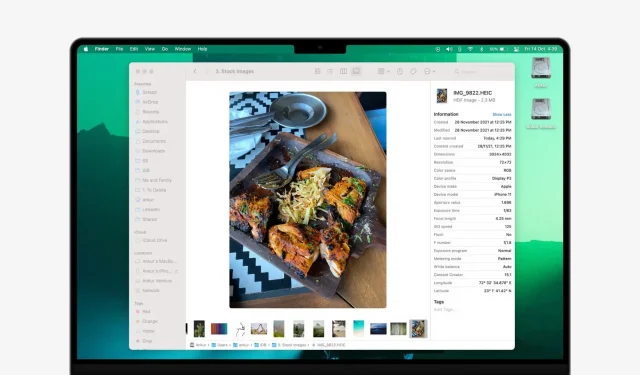
V této příručce se podělíme o pět jednoduchých a bezplatných způsobů, jak zobrazit metadata EXIF pro fotografie na vašem Macu s jakoukoli nejnovější verzí macOS.
Co jsou metadata obrázku?
Metadata poskytují klíčové informace o jakémkoli souboru a umožňují vám dozvědět se podrobnější informace.
EXIF data jsou metadata pro obrázky. Pro účely této příručky nebudeme dělat žádné výrazné rozdíly mezi obecnými metadaty souboru a EXIF daty.
Metadata generuje zařízení, kterým jste fotku pořídili (řekněme iPhone). Obrazové editory, jako je Photoshop, mohou při retušování rozšířit metadata původního obrazu o nové informace, jako je číslo verze nebo autor.
Specializované aplikace navíc umožňují ruční úpravu EXIF obrázkových dat.
Mezi podporované položky metadat patří rozměry obrázku, název, rozlišení, model fotoaparátu, umístění, rychlost závěrky, ISO, datum a čas, informace o autorských právech, popisy, miniatury a další.
Metadata se zapisují, čtou a udržují na iOS, iPadOS, macOS a dalších hlavních platformách.
5 způsobů, jak zobrazit metadata obrázků na Macu
1. Použití Finderu
Existují dva snadné způsoby, jak zobrazit metadata fotografií ve Finderu na Macu se systémem macOS Mojave nebo novějším.
Nejprve vyberte soubor obrázku ve Finderu a stiskněte Command + Shift + P. Tím se vpravo zobrazí informace o obrázku. Pokud nechcete používat klávesovou zkratku, vyberte soubor a klikněte na Zobrazit > Zobrazit náhled v horní liště nabídek.
Druhá metoda zahrnuje použití zobrazení galerie ve Finderu:
- Otevřete okno Finder a přejděte do požadované složky obrázků.
- Přepněte do zobrazení galerie stisknutím Command + 4 nebo kliknutím na ikonu zcela vpravo ve skupině čtyř ikon v horní části okna Finder. Pokud je okno Finderu velmi malé, zvětšete jej nebo klikněte na ikonu seznamu se dvěma šipkami nahoru a dolů.
- Pokud nevidíte pravé podokno, klikněte na Zobrazit > Zobrazit náhled v horní liště nabídek. Přetažením rozdělovače zvětšete nebo zmenšete podokno náhledu, které zobrazuje všechna metadata souboru.
- Vyberte fotku a její metadata se zobrazí ve sloupci Náhled vpravo.
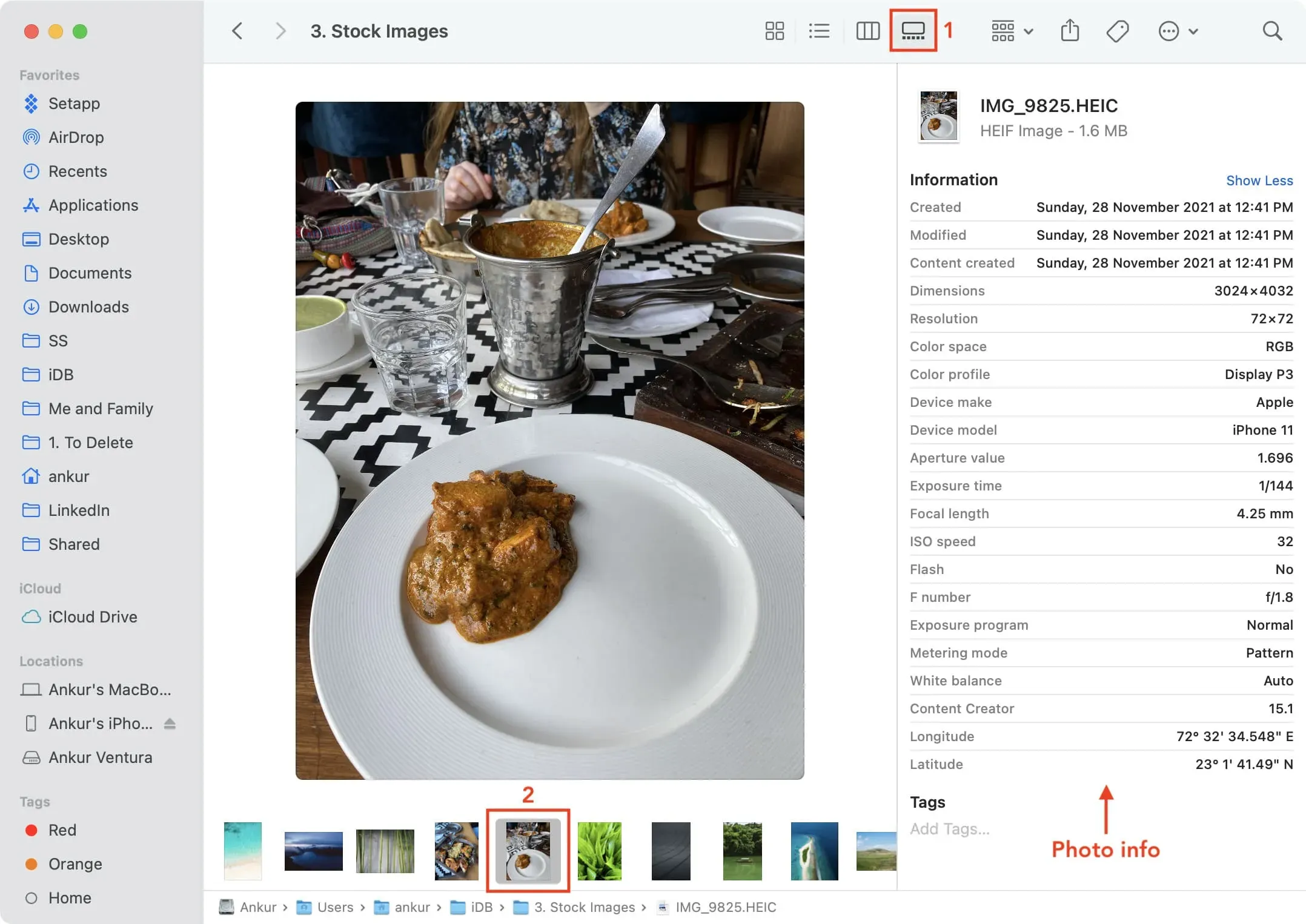
Zobrazení galerie rozděluje okno Finderu na dvě hlavní oblasti. Ve spodní části se nachází lišta ikon s náhledy, která usnadňuje prohlížení obrázků procházením náhledů, zatímco zbytek okna zabírá velký náhled vybraného souboru.
To usnadňuje rychlou kontrolu detailů EXIF, jako je model fotoaparátu, clona a expozice, aniž byste museli soubor otevírat v grafickém editoru, jako je Preview nebo Pixelmator.
Nevidíte metadata? Kliknutím na odkaz Zobrazit více v podokně náhledu zobrazíte metadata EXIF . Podobně pro zobrazení pouze základních informací o vybraném souboru, jako je jeho název, datum vytvoření, velikost atd., klikněte na „Zobrazit méně“.
2. Pomocí aplikace Fotografie
Jakmile na Macu otevřete aplikaci Fotky, postupujte podle těchto několika kroků:
- Otevřete v aplikaci Fotky umístění, které obrázek obsahuje, ať už je v albu nebo ve vaší knihovně.
- Vyberte obrázek. Můžete kliknout na jednotlivý obrázek na domovské obrazovce nebo na něj dvakrát kliknout a otevřít jej ve větším zobrazení.
- Klikněte na tlačítko Získat informace ⓘ pro vybraný obrázek na panelu nástrojů.
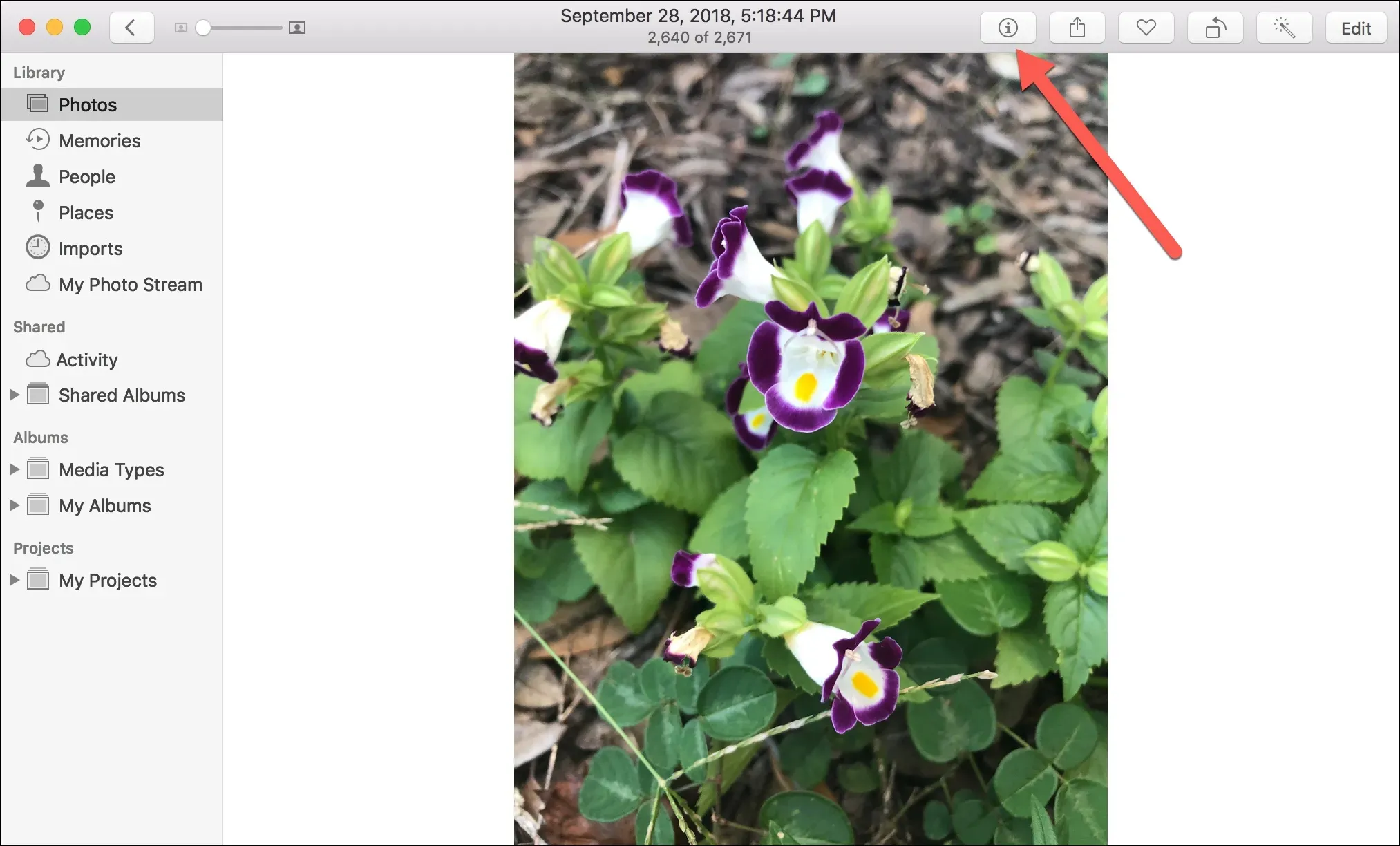
Případně můžete na obrázek kliknout pravým tlačítkem nebo stisknout klávesu Control a kliknout. Poté z kontextové nabídky vyberte „Získat informace“.
Nyní uvidíte malé vyskakovací okno obsahující obecná metadata vaší fotografie, včetně věcí, jako je název, datum, čas, rozměry, velikost, typ souboru, umístění, informace o zařízení, kterým byla fotografie pořízena, a rychlost závěrky. a ISO.
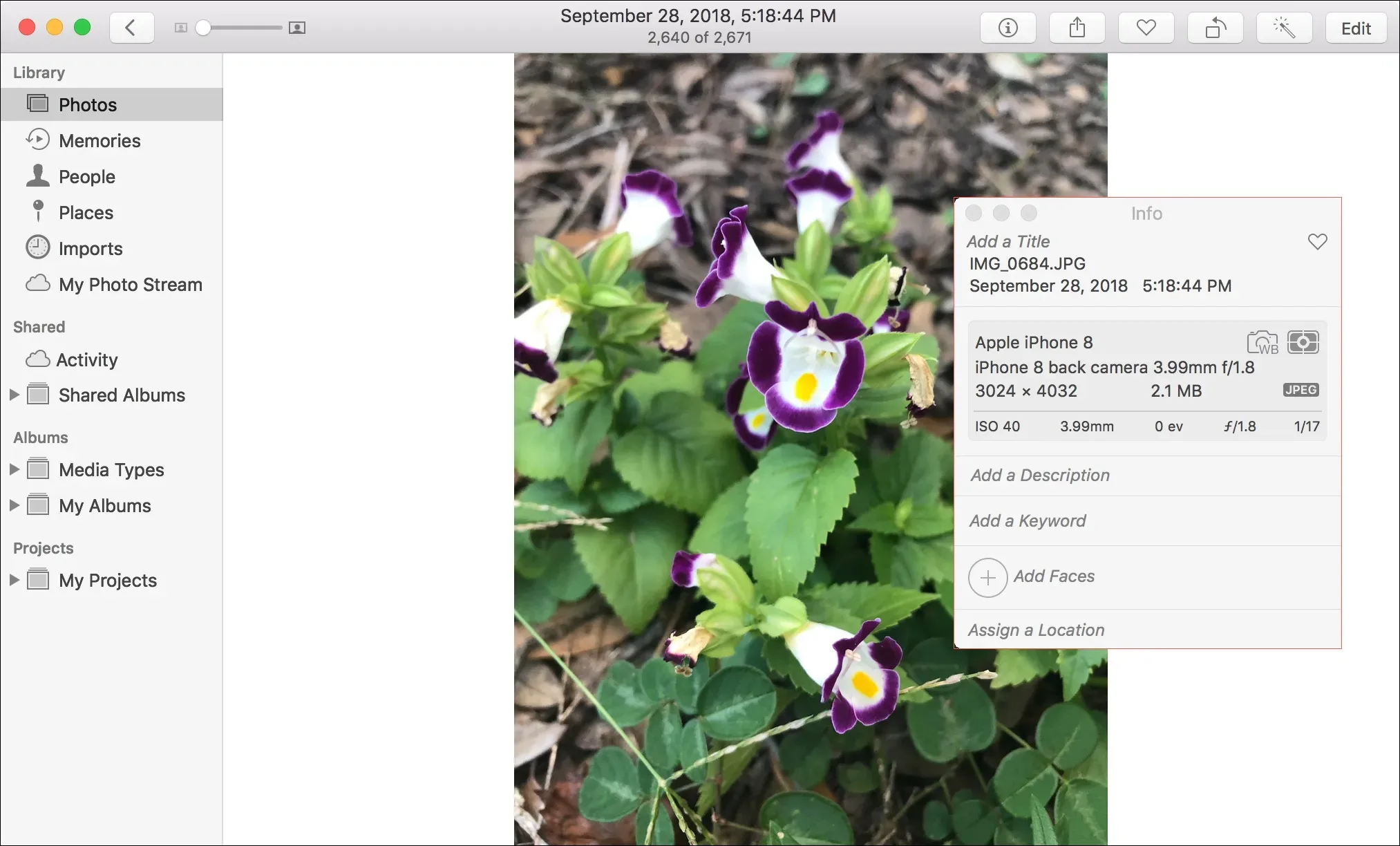
Všimnete si, že můžete také upravit některá pole, která vidíte. Pokud tedy nemáte název, popis, klíčová slova nebo umístění, můžete je přidat, stejně jako označit osobu a označit fotografii jako oblíbenou.
3. Pomocí možnosti „Získat informace“.
- Vyberte soubor z plochy, stažených souborů nebo jakéhokoli okna Finderu.
- Stiskněte Command + I nebo klikněte pravým tlačítkem a vyberte Získat informace.
- Informace o fotografii uvidíte pod nadpisem „Další informace“. Pokud ji nevidíte, kliknutím na malou šipku rozbalte část Další informace.
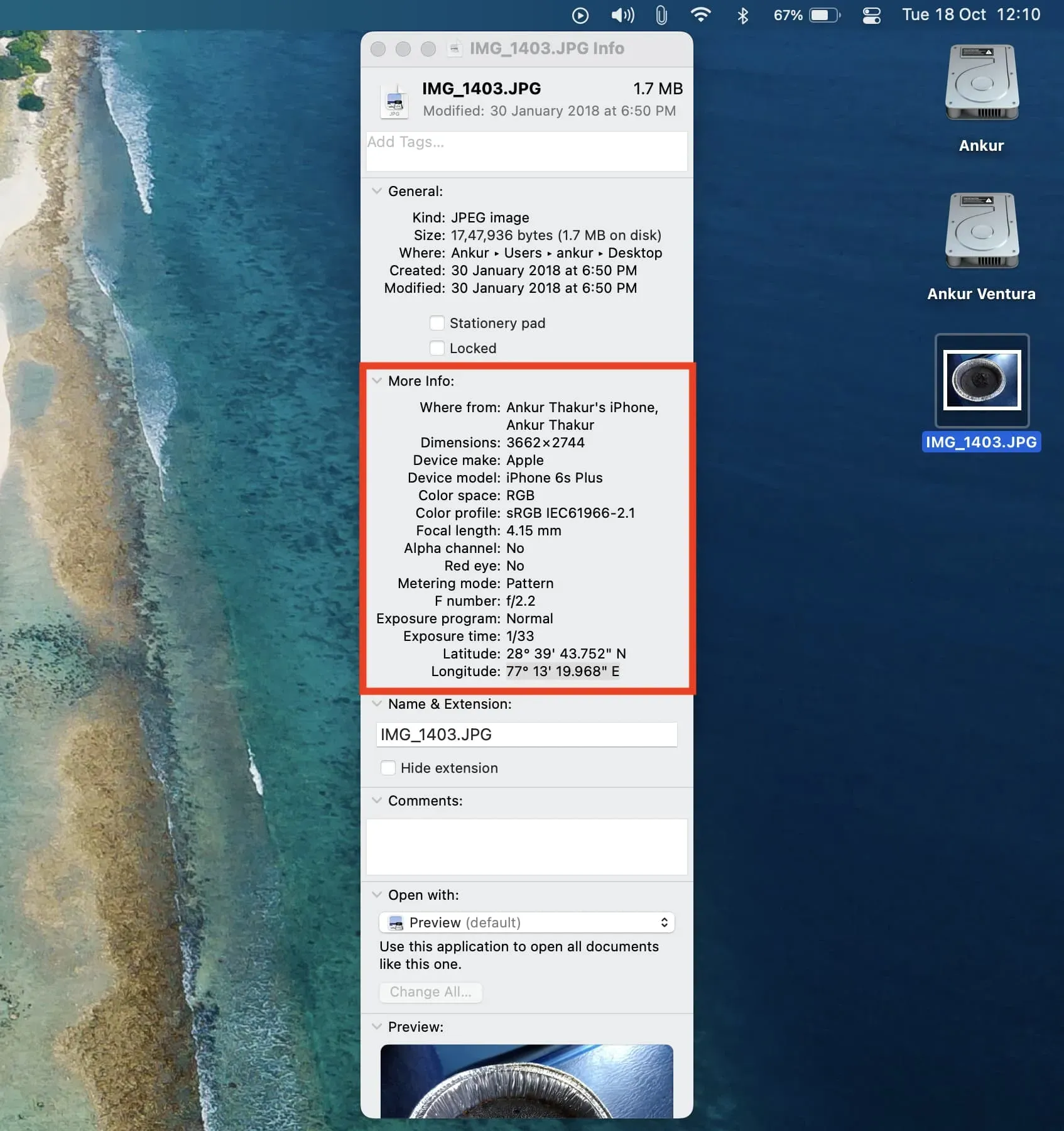
4. Používání aplikací třetích stran EXIF Metadata
MacOS App Store má několik bezplatných a placených aplikací, které vám umožňují prohlížet, upravovat a odstraňovat metadata EXIF z obrázků. Zde jsou tři bezplatné možnosti, které jsem považoval za jednoduché a užitečné:
- EXIF Metadata : Pokud máte Mac s procesorem Apple Silicon (M1, M2 nebo jeho nástupce), můžete si nainstalovat tuto aplikaci a zobrazit metadata fotografie. Pokud si přejete, můžete také snadno odstranit informace o fotografii, abyste zvýšili soukromí.
- ExifTool Reader : Toto je velmi jednoduchá aplikace a vše, co musíte udělat, je přetáhnout obrázek do jejího okna. Aplikace vám okamžitě zobrazí všechny informace o metadatech.
- PhotoMD-lite : Stačí přidat všechny své obrázky do této aplikace a zobrazí jejich cenná metadata ve snadno zobrazitelné podobě.
5. Použití online stránek k zobrazení EXIF dat
Nakonec, pokud chcete, můžete použít online stránky ke kontrole informací o metadatech vašich obrázků. Vše, co musíte udělat, je přetáhnout obrázky a webová stránka zobrazí příslušné podrobnosti o fotografii. Je však důležité si uvědomit, že tyto stránky nahrají váš obrázek na svůj server.
Zde jsou tři bezplatné weby pro zobrazení metadat obrázků online:



Napsat komentář